Можно ли поговорить с Siri-ботом онлайн?
Чтобы полноценно работать, Siri нужен доступ в сеть. По сути вы общаетесь с чат-ботом в онлайн режиме, но отдельной программы или сайта для подобного нет. Сири работает только на девайсах бренда Apple и в родной ОС. Предлагаемые на сайтах варианты — боты, имитирующие программу, никак к Сири не относятся, разве что оформление интерфейса скопировано с точностью. Боты, заменяющие Сири, не соответствуют по выполняемым командам, уступают в словарном запасе и создают минимальное приближение к программе. Оболочка интерфейса графически скопирована, но это — единственное сходство. Устанавливая ПО такого типа, пользователь рискует получить в комплекте вредоносный вирус, замаскированный под кейген-крак. Ограничьтесь Сири на айфоне и не устанавливайте имитации, как бы не хвалили.

Боты для самостоятельного изучения английского
Replika
Ваш собеседник — самообучаемый искусственный интеллект. Поначалу он ведет себя со всеми одинаково и использует заготовленные шаблоны для поддержания диалога. Со временем Replika начинает перенимать вашу манеру общения — создается впечатление, что вы общаетесь со своей цифровой копией.
Интересно, что авторы создавали Replika в память о погибшем друге — в сервис загрузили его сообщения из разных мессенджеров, а затем алгоритм научился имитировать манеру человека. Со временем идея эволюционировала, Replika превратилась в подобие цифрового аватара и дневника, который помогает пользователю лучше познать себя. Но для языковой практики бот тоже подойдет: он умеет шутить, использует разговорные фразы и в целом общается в более неформальной манере, чем Siri.
В бесплатной версии Replika поддерживает текстовый диалог, но при подключении премиум-аккаунта можно пообщаться с ботом в аудиоформате.
Siri
Один из самых доступных вариантов для обладателей айфонов, который всегда под рукой. Чтобы изменить язык, который использует Siri, перейдите в меню «Настройки» > «Основные» > Siri, а затем выберите «Язык».
После этого можно задавать помощнику вопросы, а еще практиковать произношение. Старайтесь проводить смол-токи хотя бы пару раз в день: попросите Siri посоветовать музыку, или попробуйте команды Tell a joke и Tell a story. Интересные идеи для общения с ботом можно поискать по тегу Siri Easter eggs.
Ассистент от Apple хорошо понимает речь даже с выраженным акцентом, а сам говорит хоть и электронным, но все же неплохо поставленным голосом. Альтернативой от Siri может стать Google Assistant (Android), Alexa (Amazon) или Cortana (Microsoft).
Andy
Приложение для iOS и Android помогает изучать английский в диалоге с чат-ботом. Виртуальный собеседник Andy не только поддерживает светскую беседу, но также дает пользователю задания и проверяет их выполнение. А параллельно проверяет все сообщения и деликатно указывает на ошибки. В приложении можно переключаться между текстовым и голосовым режимом, чтобы практиковать не только грамматику и письмо, но также listening и произношение.
Энди может поддержать беседу о погоде, искусстве или хобби, но ожидать от него красноречия и изобретательности не стоит. У бота есть одна существенная проблема — он не запоминает то, о чем вы говорите. Поэтому есть риск, что каждый день Энди придется рассказывать все заново. Зато можно практиковать английский через повторение — тогда разница между its и it’s, they и their точно отложится в памяти.
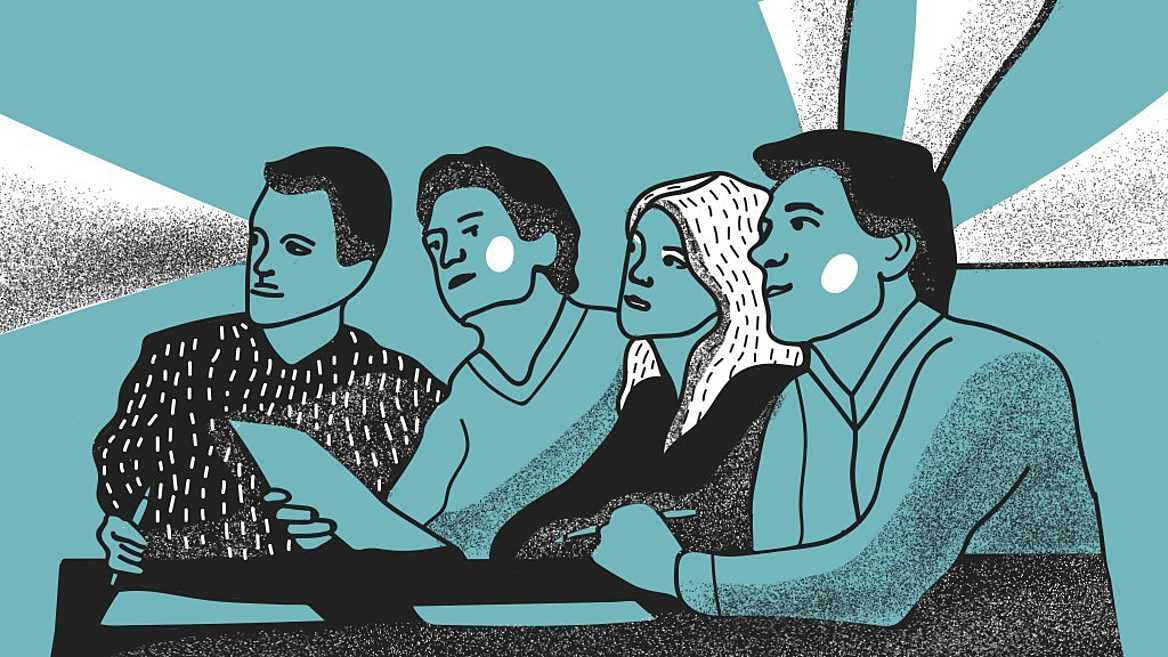
Подробный гид по онлайн-курсам английского языка с репетиторами
По теме
Подробный гид по онлайн-курсам английского языка с репетиторами
Mondly
Приложение для изучения иностранных языков, которое доступно в Google Play, AppStore, AppGallery и Web App, помогает освоить не только английский, но и 40 других языков — от украинского до урду. При этом вы обучаетесь на диалогах, репетируя фразы и разыгрывая различные ситуации. У такого подхода есть плюс — вы запоминаете не отдельные слова, а полноценные словосочетания и фигуры речи. У Mondly также есть функция анализа аудио — алгоритм слушает вашу запись и оценивает произношение.
Создатели приложения обещают, что после освоения курса на Mondly вы будете знать 5000 самых важных слов и выражений — а этого достаточно, чтобы поддержать разговор на иностранном языке на самом базовом уровне.
EF Hello
Приложение от школы EF создавалось при участии бывших инженеров из Стэнфордского университета и NASA, а также лингвистов из Кембриджа — они помогли создать умную систему оценки уровня языка на основе искусственного интеллекта.
Как только вы определите свой грейд, сервис предложит вам виртуального собеседника для практики. Нейросеть сканирует диалоги и определяет слабые места учащегося, а затем предлагает ему подходящие задания.
MyBuddyAI
Виртуальный репетитор помогает детям развивать английский словарный запас и понимать речь на слух. Общаясь с роботом по имени Buddy, ребенок запоминает и использует новые слова и выражения. Одна из методик в основе приложения — это интервальное повторение. Вместе с Buddy пользователь отражает атаку зомби, повторяя английские фразы.
Репетитор иностранного языка советует, как выбрать репетитора иностранного языка
По теме
Репетитор иностранного языка советует, как выбрать репетитора иностранного языка
Siri мало что умеет – и всегда что-то одно
Самое главное препятствие на пути захвата мира «умными ассистентами» – их совершенно тупая для 2016 года однозадачность. Это уже не про русскую Siri, а про сервис в целом.
Вот реально задумайтесь. Утро, вы начинаете наводить в голове порядок. Что, если через Siri можно было бы в один заход составить список дел на сегодня, расставить напоминания, запустить «умный чайник» на кухне – и в конце услышать, что у тебя в календаре на ближайшие 2 дня?
Да, это потребовало бы специфического построения диалога – скажем, нужно будет научить ассистента словам-разделителям. Ну и было бы неплохо, чтобы система приоритизировала пассивные задачи, не требующие дополнительной информации (типа создания напоминаний) и исполняла их, пока я ещё говорю с ней. Но всё это решаемо.
Сегодня у нас в кармане мегамощные компьютеры, которые могут делать тысячу задач одновременно. Их ограничивает только софт, в том числе возможности Siri. Если бы ассистент Apple научился понимать наш разговор, а не отдельные команды, у него наконец-то появилось бы реальное конкурентное преимущество.
Ну а пока, пожалуй, Сири достаточно начать нормально понимать нас. Неужели это так трудно? Google может, а Apple – нет.
P.S.: как понимаете, я долго держал это в себе – вырвалось, потому что наболело. Может быть, я что-то неправильно делаю, и на самом деле Siri рулит? Мне очень интересен опыт вас, читателей, с ассистенткой Apple.
iPhones.ru
Ассистент Apple ещё никогда не был таким тупым. Это новое дно. Собственно, история простая. Долго думал, что Siri вполне себе крута, пока не попробовал Google Now на одном современном смартфоне. Если коротко, то Siri слила. По всем позициям. Абсолютно все мои команды, в том числе вопрос про погоду, просьбу позвонить или запустить конкретные треки, Google…
Рассказать
Список команд Siri на русском
Музыка
- Слушать Two Princes группы Spin Doctors
- Поставь альбом Night Visions и перемешай его
- Включить Moby – Flower
- Включить рок
- Поставить мой плейлист для вечеринок
- СлушатьПаузаПропусти
Контакты
- Какой адрес у Оли?
- Какой номер телефона у Ивана Коваля?
- Когда у моей жены день рождения?
- Покажи домашний адрес электронной почты Маши
- Адрес офиса моего брата
- Поиск контактов
- Покажи Петра Ильича
- Найди людей с именами Вася
Телефон
- Позвони ЛенеПозвони Петру на мобильный
- Позвони Коле на рабочий
- Набери (050) 343 1117
- Позвони на домашний
- Набери 911
- Позвони в полицию
- Покажи мою историю звонков
- У меня есть пропущенные звонки?
- Перезвони по последнему номеру
- У меня есть новые сообщения на автоответчике?
- Запустить Фото
- Сыграть в Angry Birds
- Открой Facebook
Календарь
- Назначить собрание на 9:30 утра
- Создай встречу с Сергеем на 11
- Встреча с Леной на 15 дня
- Создай встречу со строителями завтра в 10 утра
- Новая встреча с Валентином Васильевичем в 14.00
- Запланируй совещание сегодня в 7.30 в переговорной
- Перенеси совещание с 13.00 на завтра на 16.00
- Перенести визит к зубному на следующий вторник, 8 утра
- Добавь Олю к моей встрече с Петей
- Отмени совещание в 11
- Что у меня осталось сегодня?
- Что у меня запланировано на пятницу?
- Когда у меня следующая встреча?
- Когда у меня встреча с Максимом?
- Когда у меня следующее совещание?
Навигация
- Проложи маршрут домой
- Маршрут до Белой Церкви
- Маршрут к Сергею на работу
- Как доехать от Киева до Львова?
- Какой следующий поворот?
- Мы еще не приехали?
- Когда я приеду?
- Найди заправку
Карты
- Покажи мне мост Патона
- Покажи на карте улицу Крещатик, дом 25, Киев
- Местные компании
- Найти кофе неподалеку
- Найди лучший салон по уходу за ногтями
- Где ближайший Apple Store?
- Написать Васе о поездках
- Напиши Коле: «Планы изменились»
- Новое сообщение Марии Степановой
- Написать матери об оплате коммунальных услуг
- Напиши письмо Оксане и скажи: Спасибо, все пришло вовремя
- Напиши Дусе и Мусе: «Спасибо за приглашение»
Проверка почты
- Сегодня есть новое сообщение от Руслана?
- Покажи мне письма про аренду
- Покажи вчерашнее письмо от Степана
- Ответь: Уважаемый Петр Петрович, простите за задержку оплаты
- Позвони ему на рабочий номер
Погода
- Какая сегодня погода?
- Какой прогноз погоды на вечер сегодня?
- Какая сейчас погода в Житомире?
- Сколько градусов будет во Львове в пятницу?
- Сколько сейчас градусов на улице?
- Сегодня ветрено?
- Во сколько сегодня взойдет солнце в Нью-Йорке?
- Мне нужен зонтик сегодня?
Часы
- Разбуди меня завтра в 6 утра
- Установи будильник на 6.06 утра
- Разбудить меня через 8 часов
- Измени мой будильник с 6.06 на 6.16
- Отключить будильник на 6.06
- Удали будильник в 7.30
- Отключить все мои будильники
- Который час сейчас в Париже?
- Какая сегодня дата?
- Какой будет число в эту воскресение?
Настройки
- Включить Авиарежим
- Bluetooth включен?
- Сделай экран ярче
- Включить Bluetooth
- Открой настройки Twitter
- Покажи настройки конфиденциальности
- Включить Wi-Fi
- Показать настройки Mail
- Включи режим «Не беспокоить»
Заметки
- Заметка: послушать новый альбом Night Visions
- Запиши, что обед стоил 50 грн
- Найти мои заметки с совещания
- Покажи заметки за 25 февраля
- Прочитать заметку о сюжете рассказа
Напоминания
- Добавь прыжок с парашютом в мой список желаний
- Напомни мне позвонить Оле
- Напомни мне захватить зонтик
- Напомни мне принять лекарство завтра в 5 утра
- Напомним мне сдать отчет к 7 вечера
- Прочти мой список задач
- Напомни мне позвонить маме, когда я вернусь домой
- Напомни мне позвонить Томе, когда я выйду отсюда
- Напомни мне забрать цветы, когда я буду выходить
Поиск в Интернете
- Найди в Интернете котиков
- Найди рецепты постной еды
- Найди в Google войну 1812 года
- Поищи в Интернете лучшие кабельные тарифы
- Найди в Bing Night Visions
- Найди фотографии котиков
- Показать видео северное сияния
- Что нового в Житомире
Вопросы и ответы
- Сколько могут прожить панды?
- Что такое муха цеце?
- Сколько дней осталось до Нового года?
- Расстояние от Земли до Луны
- Когда будет следующее солнечное затмение?
- Покажи мне созвездие льва
- Каково население Беларуси?
- Какой высоты гора Говерла?
- Самая глубокая точка Тихого океана
- Цена на бензин в Киеве
- Когда родился Тарас Шевченко?
- Сколько людей живет в Лос Анджелесе?
- Расскажи мне про Apple
Как скачать и установить Сири на телефон?
Скачивать Сири на Айфон не нужно, потому что виртуальный помощник уже встроен в телефон разработчиками.
Если в процессе пользования смена настроек не осуществлялась, то голосовой помощник уже включен. Необходимо нажать на круглую кнопку под экраном и удерживать ее около нескольких секунд. Далее на экране появится надпись: «Как я могу вам помочь?». Голосовой помощник готов к выполнению ваших командам.
Во втором случае, если Сири изначально не была подключена, то нужно зайти в «Настройки» и перейти в раздел «Siri». В данном разделе находятся все настройки, связанные с голосовым помощником от Apple. Нужно нажать самый верхний переключатель. (читайте подробнее в статье «Как включить Сири«).
Как активировать Siri на других устройствах Apple

- На Apple Watch: поднесите запястье ко рту и скажите: «Привет, Siri». Вы часто можете пропустить слово пробуждения, если у вас включена функция Raise to Speak. В качестве альтернативы удерживайте нажатой кнопку цифровой короны, пока не появится Siri.
- На Apple TV: удерживайте кнопку микрофона на пульте Siri Remote, удерживая его возле головы.
- На HomePod: скажите «Привет, Siri» в той же комнате или коснитесь и удерживайте верхнюю часть HomePod во время разговора.
- На Mac: скажите «Привет, Siri» или щелкните значок Siri в доке, строке меню или на сенсорной панели. Нажмите и удерживайте значок для более длинных команд. Если вы включили функцию «Тип для Siri», вы можете использовать клавиатуру для записи.
- На AirPods (и других наушниках с Siri): скажите «Привет, Siri» или используйте соответствующий жест касания, который зависит от продукта. Например, на AirPods 3-го поколения или AirPods Pro вы можете нажать и удерживать датчик усилия на одном из стержней.
Голосовые помощники имитируют человеческий голос, но не стиль общения

Признайтесь, что с людьми вы общаетесь гораздо чаще, чем с искусственным интеллектом, да? Лично я – точно чаще. Именно поэтому механическое проговаривание слов мне некомфортно слышать. Мало того, безжизненный голос вгоняет меня в ступор и путает мысли.
Как следствие – я делаю паузы, пытаясь выстроить в голове максимально корректную фразу, что приводит к репликам голосового помощника типа «я вас не поняла» и «повторите, пожалуйста».
Да я ещё ничего не сказал, глупая железяка!
Та же Siri на моем iPhone – я изредка пользуюсь её услугами, чтобы поставить таймер или будильник. На большее, вроде диктовки сообщений, у меня не хватает терпения.

Что касается Алисы, то этот помощник строит предложения очень не по-человечески: например, если спросить её «Алиса, сколько времени займёт путь до (название улицы)», то в ответ она ответит «до улицы (название) время в пути составит столько-то минут».
Это слушается неестественно, ведь я уже озвучил название улицы в вопросе, какой смысл дублировать это название в ответе? Такие диалоги не дают забыть, что ты пытаешься общаться с программой, которой ещё далеко до человеческой имитации.
Использование Siri
Самое интересное, какие возможности предлагает электронный помощник. Разработчики наделили приложение остроумием и дружеским стилем общения. Сложно сказать, используют его для удобства или, скорее, для развлечения и поднятия настроения.
Вот основные команды, с помощью которых Сири поможет вам управлять телефоном или планшетом:
- Работа с контактами:
- Узнать информацию о ком-то: «Какой адрес у…», «Какой телефон у…», «Когда день рождения у…», «Покажи контакт…».
- Назначить родственные связи, например «… — моя сестра».
- Телефонные звонки:
- «Позвони…», «Набери…».
- «Покажи историю вызовов».
- «У меня есть пропущенные звонки?»
- «Вызови полицию» — звонок по номеру экстренного вызова.
- «Позвони на домашний/рабочий».
- Отправка сообщений:
- «Скажи… (текст)».
- «Ответь…».
- «Прочти мои новые сообщения».
- «Отправь сообщение на мобильный… (текст)».
- Календарь и планирование дел:
- «Назначить совещание на (дата)».
- «Перенести встречу на (дата)».
- «Создать список купить».
- «Отмени совещание».
- «Напомни мне об этом».
- «Добавить купить».
- «Когда у меня встреча»
- Музыка: «Слушать», «Включить», «Поставь альбом», «Пауза».
- Навигация: «Покажи мне…», «Проложи маршрут…», «Как доехать…».
- Работа с email: «Напиши письмо», «Покажи мне письма про…», «Сегодня есть новое письмо от…?»
- Время и дата: «Разбуди меня…», «Установи будильник…», «Который час…», «Какая сегодня дата», «Поставь таймер», «Приостанови таймер».
- Управление настройками: «Включить Wi-Fi», «Сделать экран ярче», «Выключить Bluetooth».
- Управление приложениями: «Запусти», «Открой».
- Поиск в интернете «Найди в интернете…», «Найди видео…», «Что нового в Москве».
Это лишь примеры команд, показывающие области возможностей. Произносите команды чётко, задавайте уточнения. Часто Сири просит подтверждения, правильно ли она поняла команду. И также ей можно задавать общие и каверзные вопросы. Для интереса, попробуйте спросить следующее:
- Siri, ты умная?
- Что не так с Apple?
- Кто сделал лучший компьютер?
- Я хочу спать.
- Что было раньше, яйцо или курица?
- Сколько тебе лет?
- Расскажи анекдот.
- Расскажи сказку.
- Окей, Google.
Создать быстрое напоминание о чем-либо
Когда это пригодится: когда нет возможности быстро ответить на звонок, совершить какое-то действие или запомнить текущее приложение. При этом нужно обязательно запомнить важные данные или действие и вернуться к нему через какое-то время.
Что нужно сказать: “напомни мне об этом через 15 минут”.
Siri воспримет активное приложение в качестве важного события и создаст для него напоминание. Сработает уведомление в указанное вами время
Кроме этого будет создана аналогичная запись в стандартном приложении Уведомления, которую можно будет просмотреть или отредактировать.
Можно установить напоминание для просмотра открытой статьи в браузере, для прочтения полученного письма, быстрого ответа на сообщение или для звонка кому-то. При этом кроме текста в уведомлении будет удобная кнопка для совершения нужного действия, перехода в браузер, почту или вызов абонента.
У других голосовых ассистентов так же?
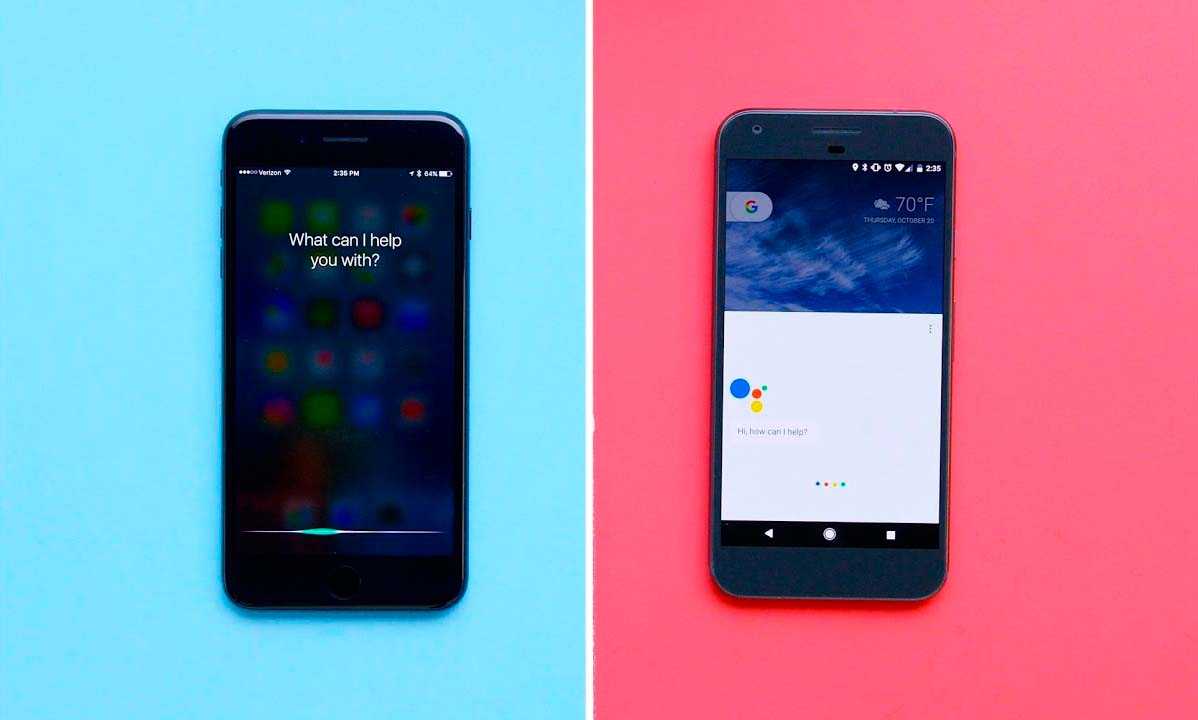 Далеко не факт.
Далеко не факт.
Насчёт того, пользуются ли аналогичными методами при разработке голосовых ассистентов другие компании, например Google, сложно сказать. Похожей документации у других брендов я не нашёл. А хотелось бы, чтобы быть увереннее в приватности.
Поэтому, с «Привет, Siri» за конфиденциальность можно не переживать. Apple вряд ли тайно прослушивает своих пользователей — в этом нет надобности. Это ресурсоёмко и не эффективно. И заряд такая фишка почти не отнимает.
iPhones.ru
В 2014 году Apple добавила в iOS 8 функцию «Привет, Siri», которая позволила активировать голосового помощника одной фразой. Сегодня эту фишку поддерживают все устройства Apple — iPhone, iPad, Apple Watch и MacBook. Но вот незадача: выходит, что все устройства постоянно нас слушают, чтобы распознать необходимую фразу. А вдруг они могут подслушивать то, что они не…
Рассказать
Что такое голосовой помощник Siri
Это персональный голосовой ассистент, который присутствует на всех устройствах Apple. Первоначально данное приложение было отдельным. Пользователи гаджетов могли скачать его из App Store.
В 2011 г. компания Apple купила этот голосовой помощник. Он появился в качестве элемента базового программного обеспечения на iPhone. Раньше интеллектуальный ассистент не умел разговаривать на русском. Он владел только английским, немецким, французским и японским. После выпуска iOS 7 голосового помощника научили распознавать имена, написанные на кириллице. Siri на русском произносил их нелепо. Однако когда-то программа не умела даже этого.

Сейчас ассистент владеет русским языком на официальном уровне. Это стало реальностью после релиза iOS 9. Обновленное приложение обогатило свой языковой запас. Теперь помощник умеет говорить на тайском, малайском, португальском, турецком и др.
С середины 2015 г. русские пользователи больше считали ассистента забавной игрушкой. Сейчас это полноценный помощник для решения повседневных и важных задач.
Качество работы приложения зависит от варианта операционной системы и модели iPhone. Лучше всего программа функционирует на последних версиях, начиная с 6. Предыдущие не обладали достаточной способностью фильтрации постороннего шума. Голосовые ассистенты встроены в компьютеры, планшеты, умные часы и автомобили.
Как заставить Siri всегда вас слушать
Apple добавила возможность вызывать голосового ассистента Siri без нажатия каких-либо клавиш, просто сказав фразу «Привет, Сири». Однако этот способ работает исключительно на устройствах, подключенных к источнику питания. Сегодня вы узнаете как можно использовать голосовую активацию Siri без использования зарядных устройств.
Данный способ работает для любых iPhone, iPad или iPod touch с версией iOS 8.1 и выше и не требует джейлбрейка. Все что нам нужно:
- iPhone, iPad или iPod touch (iOS 8.1 или более новая);
- iTunes;
- Программа iBackupBot (достаточно триальной версии);
- Кабель для подключения устройства к компьютеру.
1. Для начала нам нужно залезть в настройки нашего iДевайса и выключить функцию «Найти мой iPhone» (Настройки –> iCloud –> Найти мой iPhone). Это необходимо для последующего восстановления устройства из бэкапа.
2. Далее, необходимо убедиться, что в настройках Siri включена функция «Привет, Siri» (Настройки –> Основные –> Siri).
3. Создаем бэкап нашего устройства в iTunes. Необходимо выключить функцию «Шифровать резервную копию iPhone», так как в противном случае мы не сможем посмотреть и тем более отредактировать содержимое бэкапа.
4. Затем запускаем программу iBackupBot и после непродолжительного сканирования видим нашу резервную копию.
5. Заходим в System Files – HomeDomain – Library – Preferences, и открываем файл com.apple.voicetrigger.plist (iBackupBot предложит купить полную версию, но это окно можно просто закрыть нажатием на кнопку Cancel).
Вставляем в этот файл следующие строки:
Battery Power Allowed
6. Сохраняем файл и делаем полное восстановление нашего iДевайса средствами iBackupBot.
После перезагрузки и стандартной начальной настройки устройства, Siri будет активироваться голосом вне зависимости от того, подключен ли ваш iPhone, iPad или iPod touch к электропитанию.
Также эта функция сохранится при любом последующем обновлении или восстановлении устройства, если только Apple не изменит что-то кардинально в настройках голосовой активации или структуре файла с настройками.
Если же вы решите по какой-то причине отказаться от этой функции, то просто проделайте все шаги, указанные в инструкции, только вместо добавления новых строк в com.apple.voicetrigger.plist, удалите их.
Стоит отметить, что постоянно работающая голосовая активация Siri безусловно негативно отразится на времени автономной работы устройства. Но с этим ничего не поделаешь.
Источник
«Привет, Siri» раньше работала не так, как сейчас
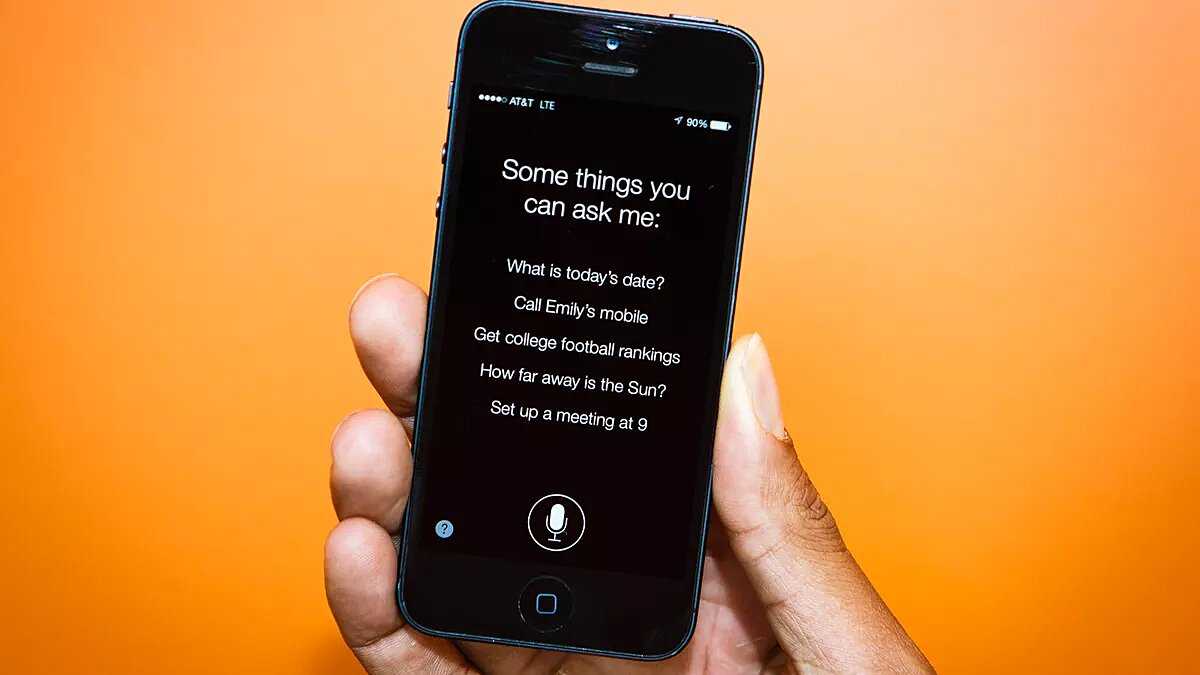 Часто пользуюсь этим, когда iPhone не под рукой.
Часто пользуюсь этим, когда iPhone не под рукой.
Когда Apple только добавила эту фишку в iOS 8, активировать Siri фразой можно было только, когда iPhone или iPad стояли на зарядке. Причина простая — мониторинг ключевой фразы был довольно энергозатратным процессом. Актуальные на то время iPhone 4s, 5, 5s и 6 не имели специального чипа Always-on Processor (AOP).
Он появился только в iPhone 6s, как часть сопроцессора M9. Более того, AOP работает на своей операционной системе RTKitOS. Известно, что этот чип позволяет работать функции «Привет, Siri» и отслеживать местоположение iPhone в Локаторе, даже если он выключен.
Он независим от iOS и в действительности имеет постоянный доступ к микрофону. Вот тут начинается настоящая магия.
Обучите Siri повторно, но уже специальным образом
Функция «Привет, Siri» позволяет владельцу iPhone обращаться к голосовому помощнику не прикасаясь к смартфону. Человеку достаточно сказать «Привет, Siri» и озвучить желаемый запрос к ассистенту. Данная функция невероятно удобна, так как делать запросы к Siri становится максимально удобно. Кроме этого, эта возможность выручает, например, за рулем, когда отвлекаться на iPhone совершенно не хочется, а поставить напоминание или сделать какой-либо другой запрос к Siri необходимо.
И все было бы отлично, но иногда iPhone не распознает команду «Привет, Siri», причем происходит это чаще, чем того хотелось бы. Пользователи винят в этом сильный шум, слабые микрофоны и отдельно саму Siri. Но на самом же деле проблема в не самой идеальной настройке функции «Привет, Siri».
Дело в том, что большинство пользователей настраивают функцию «Привет, Siri» при этом держа iPhone в руках. Таким образом для Siri создаются самые что ни на есть тепличные условия. В них она будет без проблем распознавать голос пользователя и команду «Привет, Siri». Но если человек будет находиться далеко от смартфона или же вокруг будет шумно, то велик шанс, что ассистент ничего не услышит.
Как же настроить функции правильно? Перейдите в меню «Настройки» → «Siri и поиск» и поставьте флажок на пункте «Слушать Привет, Siri». Если он уже стоял, то снимите и вновь поставьте его для перехода в меню настройки функции.
На первом экране настройки «Привет, Siri» нажмите «Дальше», положите iPhone на стол, отойдите от него на несколько шагов и произнести команду «Привет, Siri». Выполните калибровку функции, все так же находясь в нескольких шагах от смартфона.
Результатом такой настройки функции станет ее исключительная чувствительность. Siri будет слышать ваш запрос даже если вы находитесь далеко от смартфона или же вокруг действительно шумно.
Ранее мы рассказывали об еще одном крайне эффективным способе, позволяющем сделать использование Siri куда более удобным и приятным.





























